怎么将ppt文件转换成word文档?现在的办公中,有三个最常用的办公文档就是Word、Excel、PPT,三者间也存在着密切的关系,一般情况下 我们会把制作好的PPT文档转换成成Word文档以便携带和......
2023-05-29 0 ppt文件,ppt转换成word文档,怎么将ppt文件转换成word文档,PPT制作教程,WPS
将某种对象添加到PPT母版中后,可以使此对象成为母版中的固定信息,这样用户在新建幻灯片的时候,每张幻灯片就会显示同样的信息。本文图文详解PPT2016中使用母版添加固定信息的方法。
步骤1:打开“幻灯片母版”选项卡后,选中第一张母版幻灯片,切换到“插入”选项卡,单击“图像”组中的“图片”按钮,。
步骤2:打开“插入图片”窗口,在图片保存的位置选择要插入的图片,单击“插入”按钮,。
步骤3:在幻灯片中插入了图片后,可调整图片的大小,并将其放置在内容占位符中,。
步骤4:退出母版视图后,切换到“开始”选项卡,单击“幻灯片”组中的“新建幻灯片”按钮。可以看到,幻灯片样式中都添加了一个固定的图片,在展开的幻灯片样式库中选择“标题和内容”样式,。
步骤5:新建的幻灯片中,内容占位符中添加了一个固定的图片,效果。
标签: 图片 幻灯片 插入 母版 PPT制作教程 PPT ppt制作触发器的方法 在ppt中制作统计图表的方法 ppt画笔使用方法 ppt画笔怎么使用 ppt制作导航栏
相关文章
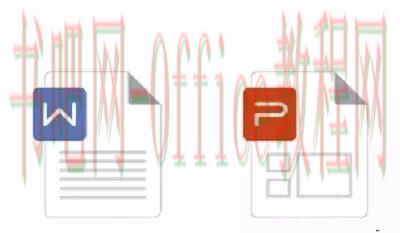
怎么将ppt文件转换成word文档?现在的办公中,有三个最常用的办公文档就是Word、Excel、PPT,三者间也存在着密切的关系,一般情况下 我们会把制作好的PPT文档转换成成Word文档以便携带和......
2023-05-29 0 ppt文件,ppt转换成word文档,怎么将ppt文件转换成word文档,PPT制作教程,WPS
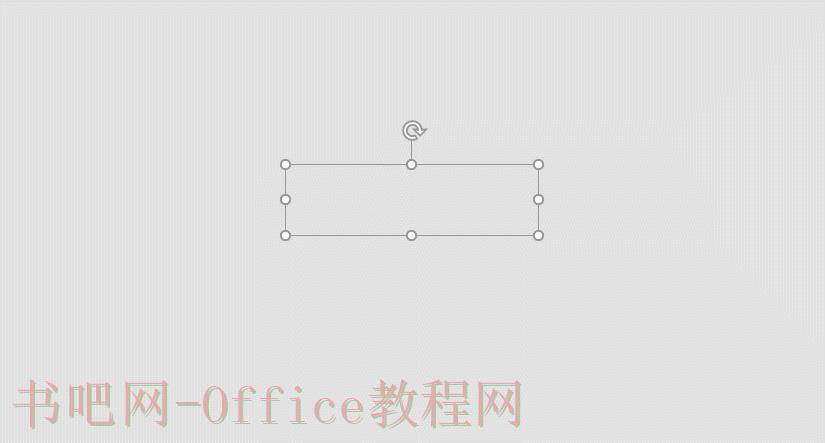
如何旋转ppt演示中的文本框,今天我们来讲一个大家非常熟悉但似乎又不太懂的问题——PPT中文本框的使用! 你可能会说,插入文本框,谁不会?是的,文本框是PPT中使用频率最高的功能。 我们说我们会做......
2023-05-29 0 ppt文本框,ppt演示,如何旋转ppt演示中的文本框,PPT制作教程,WPS
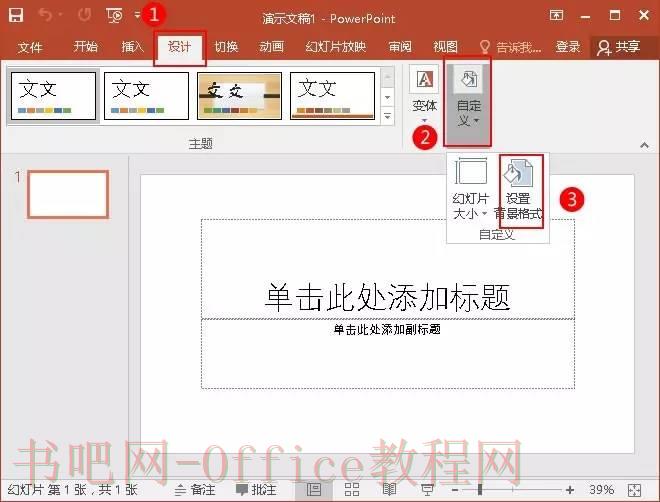
ppt怎么设置幻灯片背景?问:制作一个PPT幻灯片时,给第一张幻灯片添加了图片背景,新建第二张时,又回到原来空白的背景,怎么才能让所有的幻灯片都是同一个背景图片呢? 1、点击“设计”选项卡的“自定义......
2023-05-29 0 ppt怎么设置,ppt怎么设置幻灯片,ppt怎么设置背景,PPT,WPS
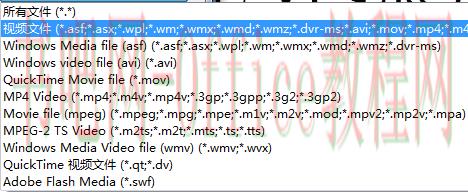
ppt怎么插入MP4格式视频,今天有个站友询问小编怎么在PPT里面插入MP4格式的视频。我告诉她,在“插入视频文件”对话框中可以选择文件格式的,选择相应的视频格式,找到视频即可插入到幻灯片中。......
2023-05-29 0 PPT,ppt怎么插入MP4格式视频,ppt怎么插入视频,PPT制作教程,WPS

如上图所示,我们需要设置幻灯片的背景样式且图片在编辑状态不能被修改。PPT背景图无法修改怎么解决? 步骤:01 如上图所示,选择“视图”。 再选择“幻灯片母版”。 步骤:02 点击“......
2023-05-29 0 PPT,PPT背景图,PPT背景图无法修改,PPT制作教程,WPS